Instalowanie konektora wydruku
Wpisz PCR w polu programu w RamBase i naciśnij klawisz ENTER, aby otworzyć listę konektorów wydruku. Istnieją dwa sposoby zainstalowania konektora wydruku: pobranie lub użycie funkcji Utwórz nowy.
Instalacja z pobrania
W menu kontekstowym kliknij opcję Pobierz najnowszy konektor wydruku i pobierz najnowszą wersję konektora wydruku. Pobieranie rozpocznie się w przeglądarce.
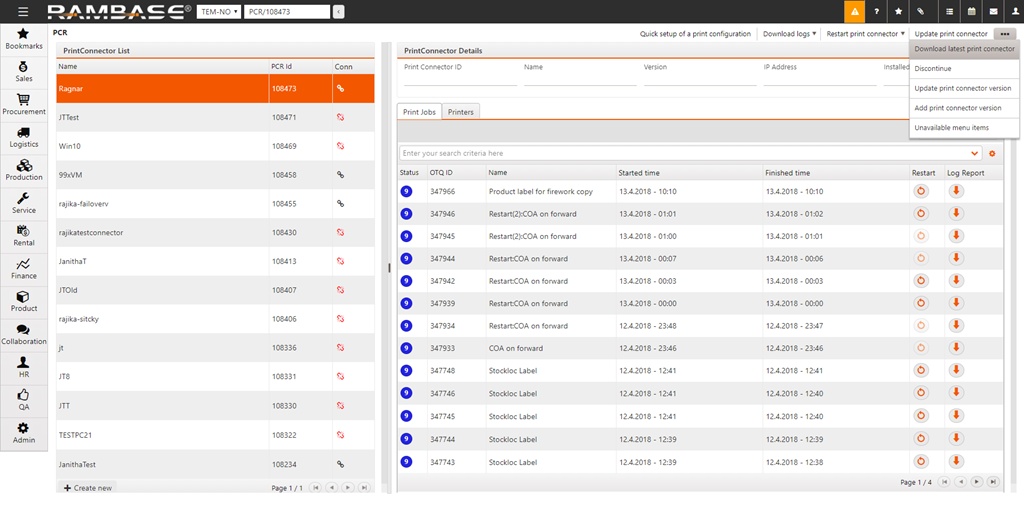
Konektor wydruku instaluje się za pomocą pliku wykonywalnego. Instalacja jest prowadzona przez kreator instalacji, który krok po kroku przeprowadzi Cię przez proces instalacji.
Znajdź plik instalacyjny i kliknij dwukrotnie pobrany plik wykonywalny, aby uruchomić kreatora instalacji.
Postępuj zgodnie z instrukcjami kreatora.
Po wyświetleniu monitu o podanie nazwy użytkownika i hasła wprowadź swoje dane uwierzytelniające RamBase.
Po wyświetleniu monitu o utworzenie nazwy konektora wydruku wybierz odpowiednią nazwę. Twoja firma może mieć konwencje nazewnictwa dla konektorów wydruku, aby zapewnić super użytkownikom jasny przegląd, więc wybierz odpowiednią.
Po zakończeniu instalacji zobaczysz przegląd wszystkich zainstalowanych drukarek.
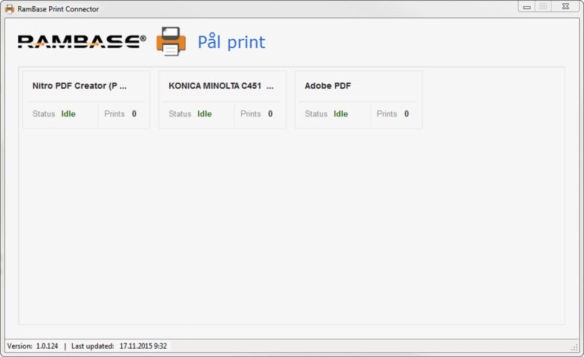
Instalacja z wiadomości e-mail
Aby zainstalować konektor wydruku z aplikacji PCR, kliknij znajdujący się w lewy rogu przycisk Utwórz nowy.
Nadaj konektorowi wydruku nazwę.
Wpisz prawidłowy adres e-mail. Łącze do pobrania i klucz licencyjny zostaną wysłane na ten adres.
Kliknij znajdujący się w wiadomości e-mail przycisk Pobierz i postępuj zgodnie z pojawiającymi się instrukcjami.
Rozpakuj pobrany plik zip i postępuj zgodnie z instrukcjami podanymi w części Instalacja z pobrania od kroku nr 2.